3 Alat untuk Menukar MP2 kepada MP4 Dengan Mudah
MP2 ialah salah satu format fail audio terbaik yang boleh anda gunakan untuk penyiaran radio dan televisyen. Ia juga boleh menawarkan kualiti yang baik, menjadikannya fail yang ideal. Walau bagaimanapun, format fail ini mengandungi saiz fail yang lebih besar berbanding dengan format audio lain. Ia juga tidak sesuai untuk penyuntingan audio kerana ia mungkin menunjukkan had. Jadi, katakan anda ingin menikmati menggunakan format dalam pelbagai aspek, seperti mengedit, mendengar dan mengelakkan isu keserasian. Dalam kes itu, adalah lebih baik untuk menukar fail anda kepada format yang paling baik, seperti MP4. Jika anda ingin belajar lancar Penukaran MP2 ke MP4 prosedur yang boleh anda ikuti, kami di sini untuk membimbing anda. Anda akan mengetahui cara terbaik dan paling berkesan untuk menukar fail MP2 anda kepada format MP4 secara luar biasa.
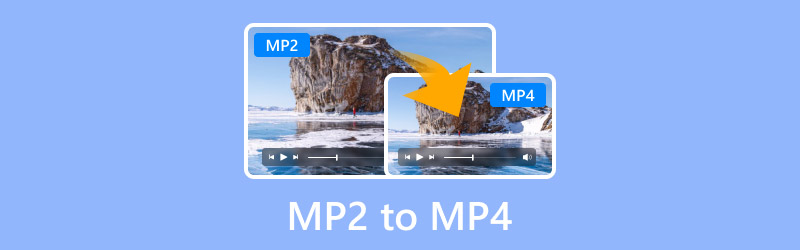
KANDUNGAN HALAMAN
Bahagian 1. Apakah Format MP2 dan MP4
MP2 format biasanya digunakan untuk penyiaran televisyen dan audio. Ia adalah antara format fail audio yang dominan yang mampu memberikan kualiti audio yang baik dan daya tahan ralat yang lebih tinggi. Ia juga merupakan format mampatan lossy yang direka sebagai sebahagian daripada standard MPEG-1.
MP4 ialah bekas yang boleh menyimpan kandungan audio dan video. Ia boleh menawarkan kualiti hebat yang boleh membawa kepada pengalaman menonton dan mendengar yang hebat. Juga, ia mengandungi saiz fail yang lebih kecil berbanding dengan MP2. Selain itu, MP4 adalah format/bekas yang paling banyak digunakan dalam hampir semua pemain media dan platform lain. Dengan itu, anda boleh menjangkakan bahawa anda tidak akan menghadapi sebarang isu keserasian apabila menggunakan MP4.
Mengapa Menukar MP2 ke MP4?
Seperti yang telah kami nyatakan, MP2 sesuai untuk penyiaran radio dan televisyen. Walau bagaimanapun, fail tersebut mengandungi saiz fail yang besar. Ia juga merupakan fail yang tidak sesuai jika anda ingin mengedit audio anda. Ia juga mempunyai kualiti yang lebih rendah berbanding dengan MP4. Jadi, jika anda ingin mengatasi semua kelemahannya, penyelesaian terbaik ialah menukar MP2 anda kepada MP4. Bekas MP4 boleh menawarkan saiz fail yang lebih kecil dan kualiti yang sangat baik dan sesuai untuk penyuntingan audio. Anda juga boleh memainkan fail pada pelbagai platform berbanding dengan MP2. Dengan itu, anda mesti mempertimbangkan untuk menukar format MP2 kepada MP4.
Bahagian 2. Cara Menukar MP2 ke MP4 Menggunakan Vidmore Video Converter
Salah satu penukar MP2 terbaik yang boleh anda gunakan pada Windows dan Mac anda ialah Penukar Video Vidmore. Menggunakan ciri terasnya, iaitu Penukar, anda boleh menukar kod format MP2 anda kepada fail MP4. Selain itu, anda boleh menavigasi semua fungsi dengan mudah kerana antara muka utamanya kelihatan mudah. Apatah lagi, anda boleh menukar berbilang fail MP2 sekaligus, supaya anda boleh mendapatkan seberapa banyak fail MP4 yang anda boleh semasa proses penukaran. Selain daripada menukar, anda juga boleh melaraskan beberapa parameter daripada tetapan Output. Anda boleh mengubah suai kadar sampel, saluran, kadar bit, pengekod dan banyak lagi. Selain itu, anda juga boleh menukar fail anda kepada 200+ format, seperti MKV, AVI, MOV, WMV, MP3, FLAC, AAC dan banyak lagi.
ciri-ciri
- Tukar MP2 kepada MP4 dengan kualiti yang hebat.
- Ia menawarkan proses penukaran yang sangat pantas.
- Ia mampu menyediakan ciri penyuntingan asas.
- Perisian boleh tweak beberapa tetapan output daripada fail.
- Proses penukaran kelompok tersedia.
Ikuti cara mudah di bawah untuk menukar penukar MP2 ke MP4 dengan berkesan.
Langkah 1. Akses Vidmore Video Converter dan lancarkannya selepas proses pemasangan.
Langkah 2. Pergi ke Penukar menu dan klik Menambah fail untuk menambah fail MP2 yang anda ingin tukar.
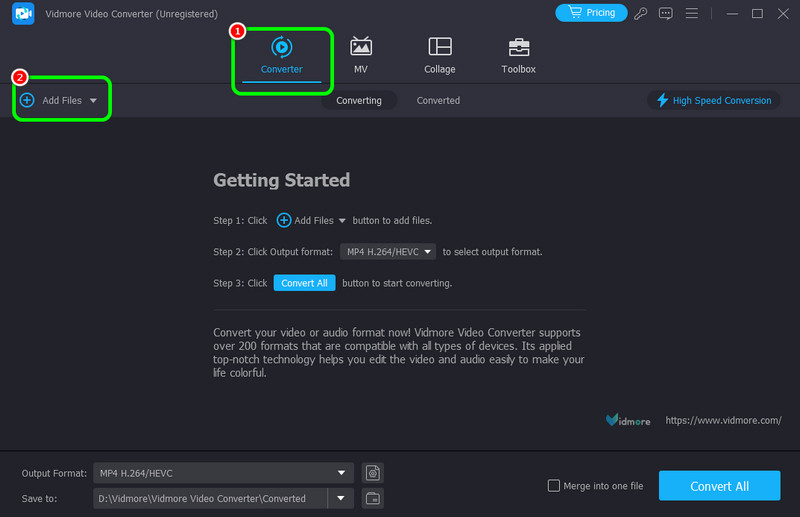
Langkah 3. Selepas itu, teruskan ke Format Keluaran bahagian dan pilih format MP4. Jika anda ingin memilih kualiti pilihan anda, anda boleh berbuat demikian.
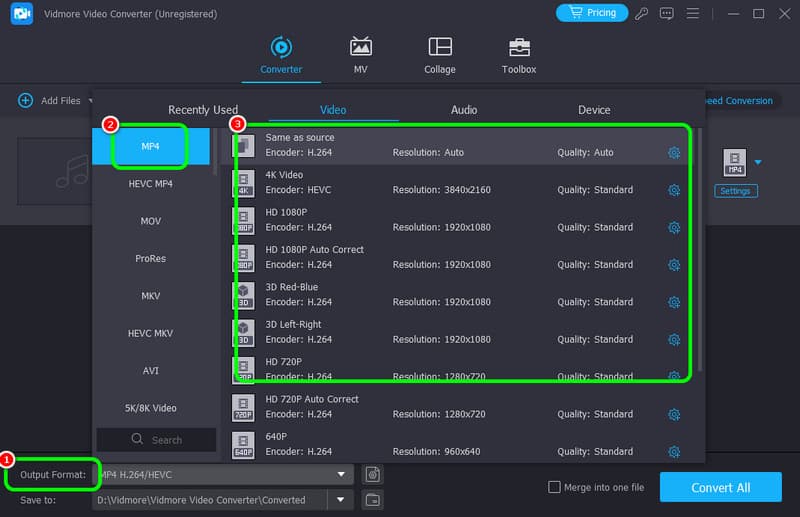
Langkah 4. Untuk mula menukar MP2 anda kepada MP4, klik butang Tukar Semua butang di bawah. Setelah selesai, anda sudah boleh memainkan fail anda yang ditukar pada komputer anda.
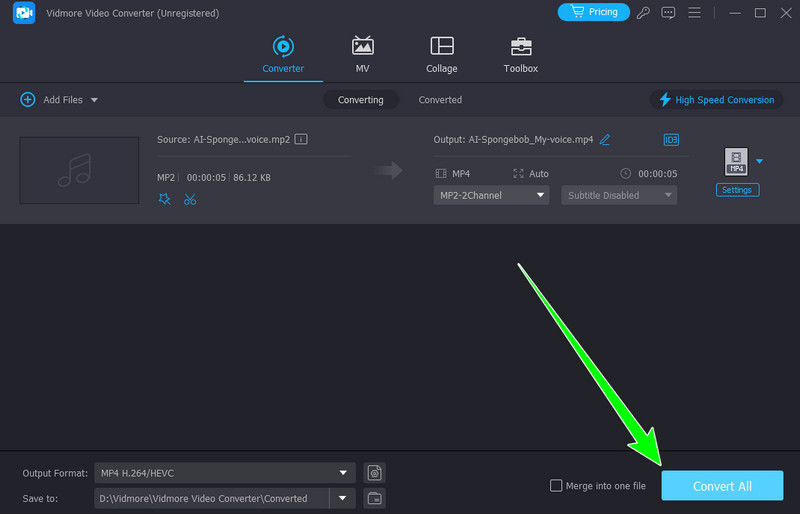
Kami boleh membuat kesimpulan bahawa Vidmore Video Converter adalah antara penukar paling berkuasa yang boleh anda akses untuk menukar fail MP2 anda kepada format MP4. Anda juga boleh menggunakan perisian ini untuk menukar berbilang fail MP2, menjadikannya lebih mudah untuk pengguna. Oleh itu, kami mencadangkan menggunakan program ini jika anda ingin menukar fail anda dengan jayanya.
Bahagian 3. Tukar MP2 kepada MP4 pada Media
Jika anda ingin mengetahui cara menukar MP2 kepada MP4 dalam talian, anda boleh menggunakan alat Media. Penukar dalam talian ini boleh membantu anda mendapatkan format output pilihan anda hanya dengan kaedah mudah. Anda juga boleh mengakses ciri penukaran kelompok untuk mengubah lebih daripada dua fail sekali gus. Ia juga sesuai jika anda ingin melaraskan dan mengedit kadar sampel fail, kadar bit dan parameter penting lain. Jadi, Media bukan sahaja penukar yang hebat tetapi juga boleh dipercayai editor audio dalam talian.
ciri-ciri
- Tukar MP2 kepada MP4 dan 40+ format digital.
- Proses penukaran yang cepat.
- Tweak pelbagai parameter fail.
Jika anda ingin menggunakan alat dalam talian ini untuk menukar fail anda, semak kaedah di bawah.
Langkah 1. Pergi ke Medio.io laman web dan mula menambah MP2 fail dengan menekan butang Plus.
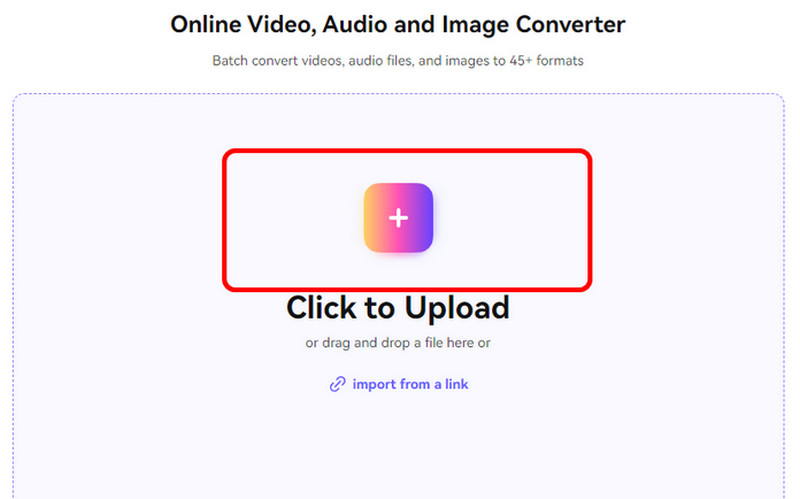
Langkah 2. Selepas itu, anda boleh mula mencari dan memilih MP4 daripada pilihan Tukar kepada.
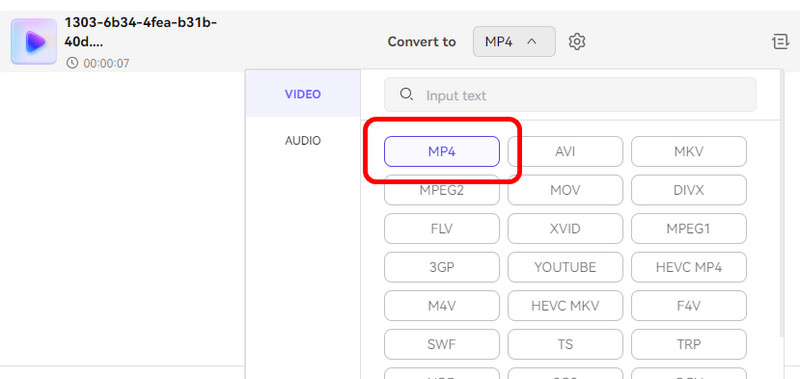
Langkah 3. Untuk proses terakhir, klik pada Tukar Semua butang untuk memulakan proses penukaran.
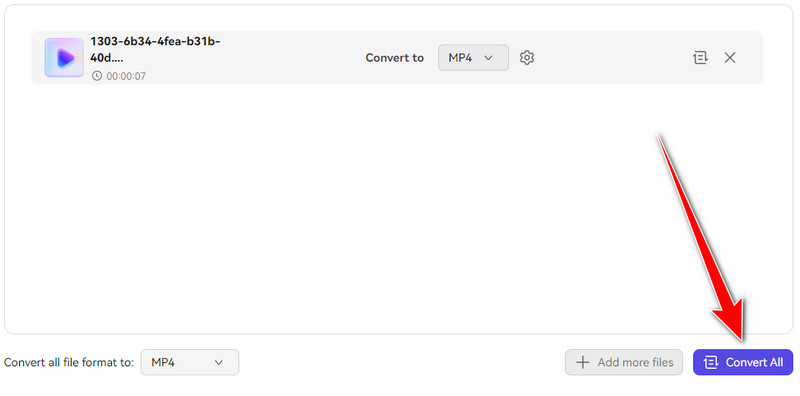
Apabila menukar MP2 kepada MP4 dalam talian, kami boleh bergantung pada Media untuk mendapatkan hasil yang kami inginkan. Ia mempunyai proses penukaran yang berkesan dan susun atur yang boleh difahami, menjadikannya alat yang menakjubkan. Walau bagaimanapun, kerana ia adalah penukar dalam talian, anda mesti mempertimbangkan untuk mempunyai akses internet yang kukuh. Mempunyai sambungan yang lemah tidak akan memberikan anda proses yang lancar semasa penukaran.
Bahagian 4. Tukar MP2 kepada MP4 Menggunakan MP4.to
MP4.kepada adalah antara penukar dalam talian yang anda boleh gunakan untuk menukar fail MP2 anda kepada format MP4. Ia mempunyai prosedur penukaran yang mudah dan mampu menukar berbilang fail. Selain itu, anda boleh mengakses alat ini pada hampir semua platform web. Walau bagaimanapun, terdapat beberapa kelemahan yang perlu anda ketahui. Pelbagai iklan mungkin muncul pada skrin, yang mungkin mengganggu anda semasa proses. Juga, ada kalanya alat menunjukkan beberapa ralat selepas proses penukaran.
ciri-ciri
- Tukar pelbagai fail video dan audio.
- Alat ini mempunyai proses muat naik dan penukaran yang pantas.
- Ia boleh menyokong pelbagai format.
Jika anda ingin mempelajari proses penukaran, lihat langkah di bawah menggunakan penukar MP2 ke MP4 percuma ini.
Langkah 1. Pergi ke laman web utama MP4.kepada. Anda juga boleh menaip MP2 ke MP4 pada MP4.to untuk meneruskan ke halaman web penukaran utama.
Langkah 2. Klik Pilih fail anda butang untuk menambah fail MP2 daripada komputer anda. Anda boleh menambah lebih daripada dua fail MP2 untuk proses penukaran kelompok.
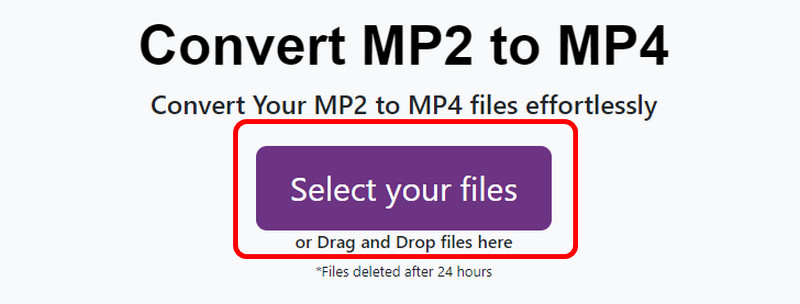
Langkah 3. Selepas itu, klik Tukar Fail butang untuk mula menukar format MP2 anda kepada MP4.
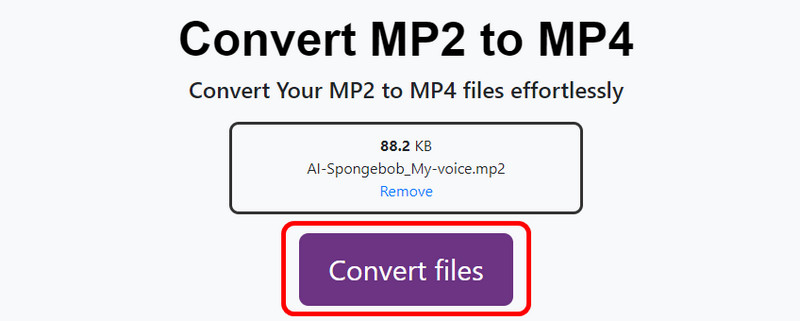
Alat ini bagus untuk menukar pelbagai fail, terutamanya MP2 kepada MP4. Ia boleh memberi anda hasil yang anda perlukan selepas prosedur. Dengan itu, anda sudah boleh memainkan fail anda yang telah ditukar pada anda Pemain MP4 dan pemain media lain. Walau bagaimanapun, ada kalanya ia menunjukkan hasil ralat setiap kali anda mengklik butang Tukar fail. Jadi, jika ralat berlaku, anda boleh cuba menggunakan kaedah yang telah kami nyatakan di bahagian sebelumnya.
Kesimpulannya
Mencari proses penukaran MP2 ke MP4 yang terbaik? Kemudian anda mesti membaca keseluruhan kandungan daripada siaran ini. Ia mengandungi kaedah luar talian dan dalam talian yang boleh anda ikuti untuk mendapatkan output yang diingini. Selain itu, jika anda ingin menukar MP2 anda kepada MP4 luar talian dengan sempurna dan lancar, adalah lebih baik untuk mengakses Penukar Video Vidmore. Anda boleh menggunakan ciri penukarnya dengan mudah kerana ia mempunyai antara muka yang mudah dan proses penukaran yang pantas, yang menjadikannya salah satu penukar terkemuka.


